搬瓦工 VPS 购买之后会收到一封邮件,告知 VPS 的账户、密码等信息。除此之外,我们也可以设置 SSH Key(SSH 密钥),然后通过 SSH 密钥登录我们的 VPS 服务器。使用 SSH 密钥更安全一些,不会发生密码泄露的问题。本文介绍一下搬瓦工在 VPS 上生成 SSH 密钥,并配置 SSH 公钥、修改 SSH 配置文件、配置本地 SSH 私钥,实现搬瓦工 VPS 使用 SSH Key 登录 VPS 的方法。
本教程适用于本地为 Windows、MacOS、Linux 等环境,基本上是通用的。
当然,如果要使用 SSH 密钥登录,那么一定要保存好密钥文件,丢了会比较麻烦。
刚刚发现之前一直打了错别字,登陆 -> 登录,于是把网站所有登陆都修改了一下,改成了登录。
一、搬瓦工生成 SSH 密钥
本教程以 Ubuntu 18.04 LTS 为例,不同 Linux 发行版应该都差不多。使用的 VPS 是搬瓦工香港 VPS。
以下所有操作都在 /root 目录下执行。大家如果在不同目录的话注意操作时候的文件路径。
首先登录 VPS(搬瓦工VPS/Bandwagonhost基础教程 – 新手拿到VPS后如何登录SSH),生成一个 SSH 密钥对:
ssh-keygen
输入上面命令后一路回车即可,一般不需要设置额外的密码。
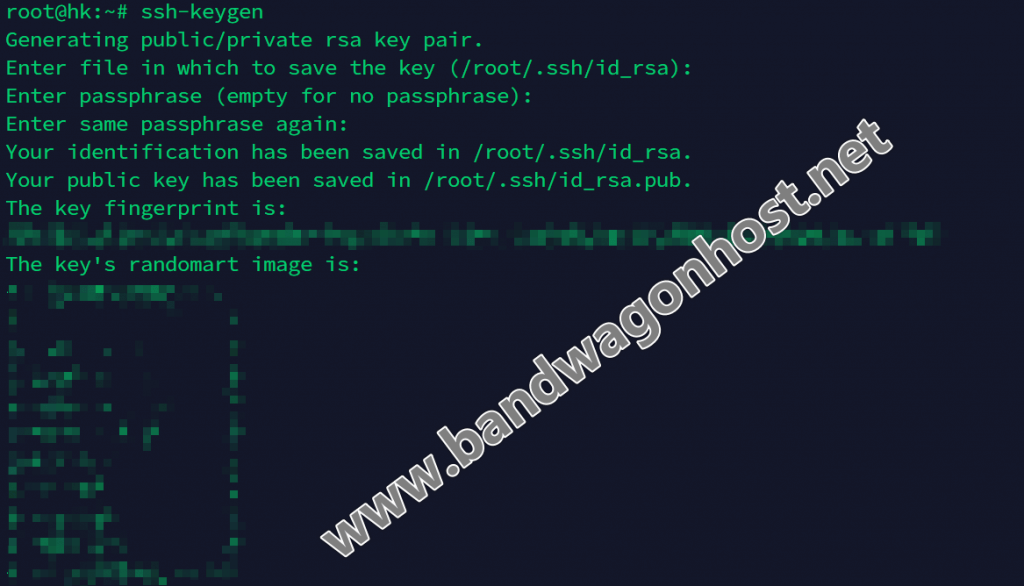
生成结果如上图所示,其中两行就是生成的私钥、公钥地址:
Your identification has been saved in /root/.ssh/id_rsa. <== 私钥 Your public key has been saved in /root/.ssh/id_rsa.pub. <== 公钥
二、搬瓦工 VPS 配置公钥
然后需要在 VPS 上配置一下公钥。
将公钥文件导入到 authorized_keys 这个文件:
cat .ssh/id_rsa.pub >> .ssh/authorized_keys
确保 .ssh 文件夹有正确的权限(否则会登录失败):
chmod 700 .ssh chmod 600 .ssh/authorized_keys
然后可以使用 ll -h 命令查看一下权限是否设置正确。
至此,公钥就配置完成了。
三、修改 SSH 配置使用密钥登陆
然后需要改一下 SSH 的配置文件,修改下面文件:
vim /etc/ssh/sshd_config
主要修改下面几个地方(添加设置项或者修改已有设置项):
RSAAuthentication yes PubkeyAuthentication yes
此外,确保可以使用 root 账户登录(搬瓦工 VPS 一般没有这个问题):
PermitRootLogin yes
然后重启一下 SSH 服务:
service sshd restart
至此,VPS 上的所有操作完成,接下来需要本地配置一下使用私钥登录。
四、本地配置私钥登录
首先需要把 SSH 私钥下载到本地,参考(任选其一即可):
- 《Termius 使用 SFTP 文件传输教程,可在本地和 VPS 间上传下载文件或 VPS 之间互传文件》
- 《搬瓦工 FTP 教程:使用 FileZilla 通过 SFTP 向搬瓦工 VPS 上传文件的方法》
- 《Windows 系统免费 FTP 文件传输软件 WinSCP 下载安装和使用介绍》
然后需要一个 SSH 客户端工具,推荐使用 Termius 进行登录。参考:
以 Termius 为例,新建一个 Host,然后配置的时候密码不用输入,直接选择本地的 SSH 私钥文件即可。
如图所示,点击 Keys,然后在弹出界面点击右下角的 +KEY,就可以添加本地 SSH 私钥文件了。
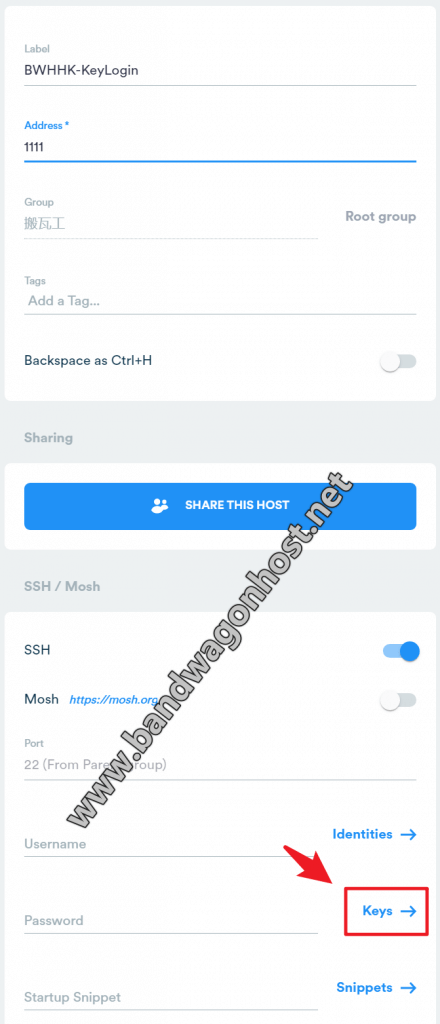
保存之后,一般来说就没问题了,可以顺利使用 SSH 密钥登录,不需要再输入密码。
如果登录失败,可以检查一下 .ssh 文件夹和 authorized_keys 这个文件的权限是否正确,不正确的话会导致登录失败的。
五、后续步骤以及搬瓦工新手教程推荐
最后还有一步,没有放在上面,因为需要额外提醒一下大家。
如果需要彻底关闭密码登陆,仅使用 SSH 密钥登陆,那么可以修改 SSH 配置文件的下面设置项:
PasswordAuthentication no
注意:如果要彻底关闭密码登录,一定要确保 SSH 密钥登录已经正确配置,可以正常登录,并且确保妥善保管 SSH 私钥。否则要是私钥丢了,是登录不了的。
以上就是 搬瓦工 VPS 设置 SSH 密钥并通过 SSH Key 实现免密码登录的教程。
1、搬瓦工推荐方案
搬瓦工实时库存:https://stock.bwg.net
| 方案 | 内存 | CPU | 硬盘 | 流量/月 | 带宽 | 推荐机房 | 价格 | 购买 |
|---|---|---|---|---|---|---|---|---|
| KVM (最便宜) | 1GB | 2核 | 20GB | 1TB | 1Gbps | DC2 AO DC8 ZNET | $49.99/年 | 购买 |
| KVM | 2GB | 3核 | 40GB | 2TB | 1Gbps | $52.99/半年 $99.99/年 | 购买 | |
| CN2 GIA-E (最推荐) | 1GB | 2核 | 20GB | 1TB | 2.5Gbps | 美国 DC6 CN2 GIA-E 美国 DC9 CN2 GIA 日本软银 JPOS_1 荷兰 EUNL_9 美国圣何塞 CN2 GIA 加拿大 CN2 GIA | $49.99/季度 $169.99/年 | 购买 |
| CN2 GIA-E | 2GB | 3核 | 40GB | 2TB | 2.5Gbps | $89.99/季度 $299.99/年 | 购买 | |
| HK (高端首选) | 2GB | 2核 | 40GB | 0.5TB | 1Gbps | 中国香港 CN2 GIA 日本东京 CN2 GIA 日本大阪 CN2 GIA 新加坡 CN2 GIA | $89.99/月 $899.99/年 | 购买 |
| HK | 4GB | 4核 | 80GB | 1TB | 1Gbps | $155.99/月 $1559.99/年 | 购买 | |
| OSAKA | 2GB | 2核 | 40GB | 0.5TB | 1.5Gbps | 日本大阪 CN2 GIA | $49.99/月 $499.99/年 | 购买 |
| OSAKA | 4GB | 4核 | 80GB | 1TB | 1.5Gbps | $86.99/月 $869.99/年 | 购买 | |
| 搬瓦工优惠码:BWHCGLUKKB | 搬瓦工购买教程:《2025 年最新搬瓦工购买教程和支付宝支付教程》 | |||||||
选择建议:
- 入门:洛杉矶 CN2 套餐,目前最便宜,可选 CN2 GT 机房,入门之选。
- 推荐:洛杉矶 CN2 GIA-E 套餐,价格适中,速度超快,可选机房多,性价比最高。
- 高端:香港 CN2 GIA 套餐,价格较高,但是无可挑剔。
2、搬瓦工新手教程
- 搬瓦工新手入门:《搬瓦工新手入门完全指南:方案推荐、机房选择、优惠码和购买教程》(推荐阅读)
- 搬瓦工购买教程:《2021 年最新搬瓦工购买教程和支付宝支付教程》
- 搬瓦工优惠码:BWHCGLUKKB
- 搬瓦工补货通知:《欢迎订阅搬瓦工补货通知(补货提醒)/ 加入搬瓦工交流群》
- 搬瓦工方案推荐:《搬瓦工高性价比 VPS 推荐:目前哪款方案最值得买?》
- 搬瓦工有货方案:《搬瓦工目前可购买便宜方案整理》
- 搬瓦工演示站点:《搬瓦工演示站点汇总(SpeedTest 速度测试 + LookingGlass 路由测试)》
- 搬瓦工测试 IP:《搬瓦工所有数据中心测试 IP》
- 搬瓦工测评汇总:《搬瓦工所有机房数据中心速度、性能、延迟等测评信息汇总》
- 搬瓦工 KiwiVM:《搬瓦工 BandwagonHost KiwiVM 面板后台功能整理和使用教程》
未经允许不得转载:Bandwagonhost中文网 » 搬瓦工生成 SSH 密钥/使用 SSH Key 免密码登录 VPS 服务器教程
 Bandwagonhost中文网
Bandwagonhost中文网

